“Chiếc xe mới của tôi sẽ cho phép tôi phát các bài hát MP3 trên ổ đĩa flash. Thật không may, toàn bộ thư viện iTunes của tôi dường như là MP4. Bất cứ cách nào tôi có thể chuyển đổi các bài hát MP4 này sang MP3? ”
Chắc hẳn sẽ rất khó chịu khi bạn chỉ muốn tải các bài hát MP3 nhưng lại phát hiện ra rằng chúng chỉ có thể được lưu ở định dạng MP4 cùng với MV. Trong trường hợp này, bạn có thể chọn chuyển đổi video MP4 sang tệp âm thanh MP3 để phát trong nền. Và nếu bạn muốn nghe những câu chuyện hoặc bài hát được tải lên YouTube mà không có hình ảnh, bạn cũng có thể chuyển đổi video YouTube MP4 sang tệp âm thanh MP3. Vì vậy, bài viết này sẽ giới thiệu 8 phương pháp tốt nhất để chuyển đổi tệp MP4 sang MP3 trên Windows và Mac. Có nhiều công cụ khác nhau cho bạn lựa chọn, bao gồm phần mềm chuyên nghiệp, phần mềm miễn phí và bộ chuyển đổi MP4 sang MP3 trực tuyến.
Phần 1: Cách dễ nhất để chuyển đổi định dạng MP4 sang MP3 trên Windows / Mac
Công cụ chuyển đổi AVAide MP4 Hỗ trợ nhiều định dạng đầu vào và đầu ra, cho phép chuyển đổi tốc độ cao sang định dạng MP4 hoặc chuyển đổi MP4 sang MP3 và các định dạng khác mà vẫn đảm bảo chất lượng tệp cao. Ngoài ra, ứng dụng còn cung cấp các công cụ chỉnh sửa video liên quan, cho phép người dùng cắt, ghép, cắt cúp, xoay, cắt bớt các đoạn không mong muốn, thêm văn bản, bộ lọc hoặc hình mờ, v.v.
- Tùy chỉnh codec, tốc độ khung hình, tốc độ bit, tốc độ lấy mẫu, v.v. để đảm bảo chất lượng.
- Với các công cụ chỉnh sửa thực tế có thể cắt và tối ưu hóa video.
- Với thuật toán nhanh, nó có thể xử lý tác vụ chuyển đổi video nhanh hơn 30 lần.
- Hỗ trợ chuyển đổi hàng loạt và xem trước các chỉnh sửa video theo thời gian thực.
Bước 1Tải xuống công cụ chuyển đổi MP4 sang MP3 này miễn phí trên Windows / Mac của bạn. Nhấn vào Thêm các tập tin để thêm video MP4 mong muốn. Hoặc bạn có thể chỉ cần kéo và thả video MP4 bạn muốn chuyển đổi sang tệp MP3 vào phần mềm.

Bước 2Nhấn vào Định dạng đầu ra menu ở góc dưới bên trái và chọn Âm thanh danh sách. Nhấp vào định dạng MP3. Sau đó, bạn có thể chọn tốc độ bit mong muốn. 128kbps thường được sử dụng trong nhiều video. Tất nhiên, nếu bạn muốn giữ chất lượng cao, bạn có thể chọn 320kbps.
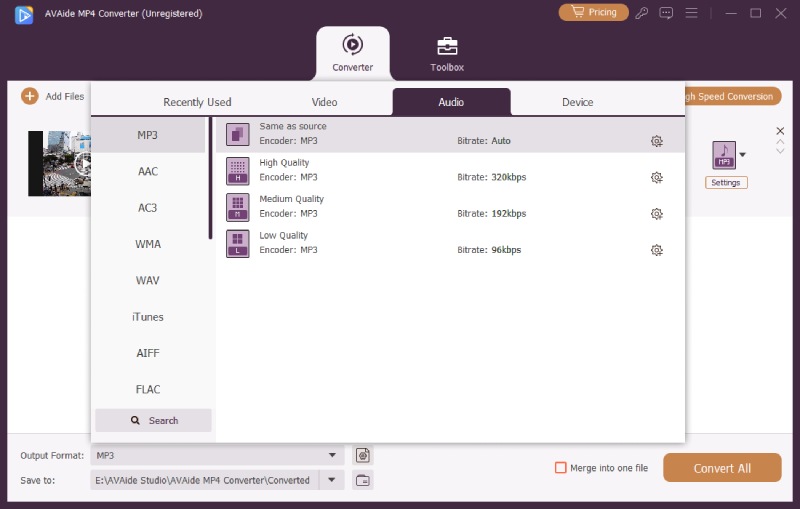
Bước 3Để cắt thời lượng âm thanh, bạn có thể nhấp vào Cắt trên giao diện chính. Sau đó, bạn kéo thanh thời gian để chọn phần mong muốn theo nhu cầu của mình. Sau đó, nhấp vào Cứu để lưu cài đặt.
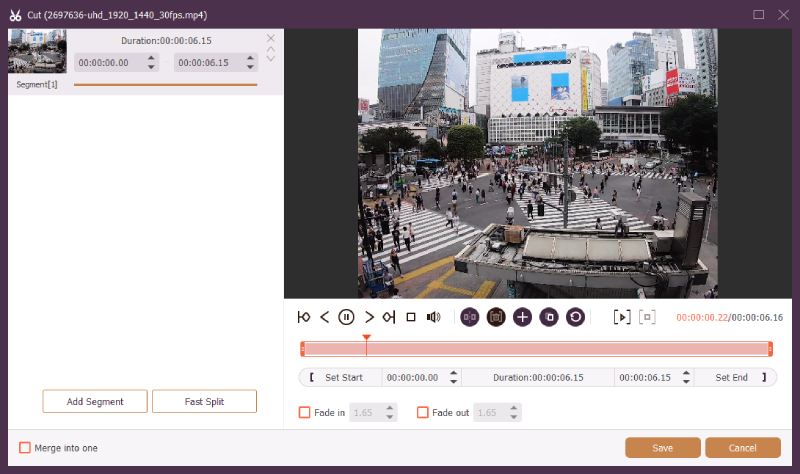
Bước 4Cuối cùng, bạn nên chọn đường dẫn lưu trữ mong muốn và nhấp vào Chuyển đổi tất cả để bắt đầu chuyển đổi MP4 sang MP3. Giờ đây, bạn có thể phát các tệp MP3 này trong nền trên điện thoại di động của mình.
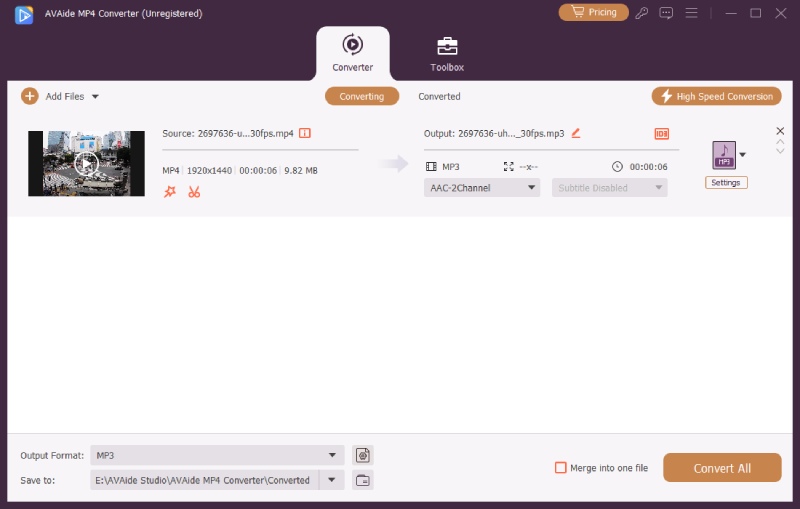
Phần 2: Làm thế nào để chuyển đổi MP4 sang MP3 thông qua iTunes trên máy Mac
Nếu bạn vô tình lưu tất cả các bài hát do iTunes tải về ở định dạng MP4, bạn có thể trực tiếp sử dụng iTunes để chuyển đổi định dạng MP4 sang MP3. Đây là các bước:
Bước 1Mở iTunes trên máy Mac và bạn có thể xem các video MP4 đã tải xuống trong danh sách phát. Nhấn vào Sự ưa thích trên trang chính và chọn Sở thích chung Lựa chọn. Sau đó nhấp vào Nhập cài đặt để chọn định dạng MP3 với chất lượng cao. Sau đó, nhấp vào VÂNG để lưu cài đặt.

Bước 2Quay lại giao diện chính và nhấp vào Danh sách phát thực đơn. Bạn có thể chọn nhiều tệp MP4 mà bạn muốn chuyển đổi sang định dạng MP3, sau đó bấm chuột phải để chọn Tạo phiên bản MP3 Lựa chọn. Các tệp MP3 đã chuyển đổi sẽ được lưu trong thư viện.

Phần 3: 5 công cụ chuyển đổi MP4 sang MP3 tốt nhất trực tuyến miễn phí
Sau khi biết các cách chuyên nghiệp được đề cập, chắc hẳn bạn đang tự hỏi làm thế nào để chuyển đổi định dạng MP4 sang MP3 trực tuyến miễn phí. Và đây là 5 bộ chuyển đổi MP4 sang MP3 trực tuyến tốt nhất được chọn lọc. Bạn có thể tìm hiểu chi tiết về các tính năng, ưu và nhược điểm trong phần giới thiệu sau.
1. Convertio

Nó là một trong những bộ chuyển đổi MP4 sang MP3 trực tuyến tốt nhất. Nó hỗ trợ nhập video MP4 từ Dropbox, Google Drive và URL. Nó cũng cung cấp phiên bản trả phí với tải lên tệp lớn hơn.
- Phiên bản miễn phí cũng hỗ trợ các tệp 500MB.
- Rất dễ sử dụng với giao diện đơn giản.
- Chỉ có thể chuyển đổi hai tệp cùng một lúc.
- Giới hạn trong 10 phút sử dụng mà không cần đăng nhập.
2. Zamzar

Zamzar là một công cụ chuyển đổi video trực tuyến đa năng hỗ trợ nhiều định dạng video và âm thanh. Không cần tải xuống bất kỳ phần mềm nào, bạn có thể chuyển đổi MP4 sang MP3 trong vòng 10 phút.
- Hỗ trợ hơn 1200 định dạng tệp.
- Hỗ trợ nhập URL và thực hiện chuyển đổi.
- Chỉ hỗ trợ các tệp không quá 150MB.
3. CloudConvert

CoundConvert cũng là một công cụ chuyển đổi MP4 sang MP4 trực tuyến mạnh mẽ, hỗ trợ điều chỉnh các thông số chi tiết của các tệp đầu ra, sẽ giữ chất lượng tương đối cao.
- Có thể cắt bớt thời lượng video khi chuyển đổi MP4 sang MP3.
- Giới hạn ở 25 chuyển đổi mỗi ngày miễn phí.
2. FreeConvert

FreeConvert là công cụ chuyển đổi MP4 sang MP3 trực tuyến dễ sử dụng với các cài đặt tùy chỉnh. Nó cũng cho phép bạn thêm hiệu ứng mờ dần hoặc mờ dần vào nhạc MP3 của bạn.
- Phiên bản miễn phí hỗ trợ 1GB tệp và phiên bản trả phí hỗ trợ tối đa 5GB video.
- Hỗ trợ nhập video từ Dropbox, Google Drive và URL.
- Có quảng cáo trên phiên bản miễn phí.
5. AnyConv

Đó là một công cụ chuyển đổi video rất đơn giản để chuyển đổi định dạng MP4 sang MP3 trực tuyến miễn phí. Bạn chỉ cần tải lên các video MP4 của mình và chọn định dạng MP3 để xuất bằng một cú nhấp chuột.
- Sẽ xóa video của bạn sau 1 giờ để bảo vệ quyền riêng tư của bạn.
- Có quảng cáo.
- Không có cài đặt và tính năng bổ sung.
| Chuyển đổi trực tuyến MP4 sang MP3 | Nguồn tải lên video MP4 | Chuyển đổi hàng loạt | Cài đặt nâng cao | Giới hạn gói miễn phí |
| Convertio | Địa phương, Google Drive, Dropbox, URL | Có (nhiều) | Định dạng, bộ lọc chất lượng | Tối đa 100 MB cho mỗi tệp, 10 lần chuyển đổi trong vòng 24 giờ. |
| Zamzar | Lưu trữ cục bộ, URL, đám mây | Lô cơ bản (tối đa 2 video) | Chỉ định dạng | Tối đa 50 MB cho mỗi tệp, 2 lần chuyển đổi trong vòng 24 giờ. |
| CloudConvert | Địa phương, Google Drive, Dropbox, URL | Đúng | Chất lượng video, độ phân giải, codec | Lên đến 25 lượt chuyển đổi trong vòng 24 giờ. |
| Chuyển đổi miễn phí | Địa phương, Google Drive, Dropbox, URL | Đúng | Tùy chọn tốc độ bit, cắt, codec video | Tối đa 20 phút chuyển đổi miễn phí mỗi ngày. |
| AnyConv | Chỉ địa phương | Đúng | Không có | Tối đa 100 MB cho mỗi tệp |


![]() AVAide Video Converter
AVAide Video Converter
Bộ chuyển đổi phương tiện toàn diện nhất để chuyển đổi video và âm thanh mà không làm giảm chất lượng.
Phần 4: Những câu hỏi thường gặp về chuyển đổi định dạng MP4 sang MP3
1. Tại sao nhạc trong iTunes được tải xuống ở định dạng MP4?
Đó là bởi vì bạn có thể tải xuống MV với các bài hát cùng nhau. Nhưng bạn có thể dễ dàng sử dụng trình chuyển đổi MP4 sang MP3 tích hợp để khắc phục sự cố này.
2. Tôi có thể chuyển đổi video MP4 sang tệp MP3 trên iPhone của mình không?
Có, bạn có thể. Bạn có thể tìm kiếm bộ chuyển đổi MP4 sang MP3 trên App Store. Ứng dụng Video to MP3 là một ứng dụng tốt cho người mới bắt đầu vì hoạt động đơn giản của nó.
3. Làm thế nào để chuyển đổi định dạng MP4 sang MP3 thông qua VLC Media Player?
Nhấp vào trình đơn Tệp trong thanh công cụ và chọn Chuyển đổi / Luồng Lựa chọn. Sau đó, bạn có thể thêm các video MP4 mong muốn vào đó. Sau đó, bạn nên chọn Âm thanh-MP3 định dạng trong Hồ sơ thực đơn. Cuối cùng, nhấp vào Lưu dưới dạng tệp để bắt đầu chuyển đổi MP4 sang MP3.
Định dạng MP3 tiện lợi hơn MP4 khi bạn chỉ muốn phát âm thanh nền trên điện thoại. Bài viết này đã giới thiệu 8 phương pháp tốt nhất giúp bạn chuyển đổi video MP4 sang tệp MP3. Bạn có thể chọn một trình chuyển đổi video chuyên nghiệp để có được tệp MP3 chất lượng cao, hoặc bạn cũng có thể sử dụng các công cụ trực tuyến. MP4 sang MP3 bộ chuyển đổi. Hoan nghênh bạn để lại bình luận và lời khuyên bên dưới.
Một bộ chuyển đổi MP4 đa chức năng để chuyển đổi bất kỳ định dạng video nào sang MP4 với chất lượng đầu ra cao.
Chuyển đổi sang mp3
- Chuyển đổi MP4 sang MP3
- Chuyển MOV sang MP3
- Chuyển đổi AVI sang MP3
- Chuyển đổi WMV sang MP3
- Chuyển đổi AAC sang MP3
- Chuyển đổi FLV sang MP3
- Chuyển đổi CAF sang MP3
- Chuyển AMR sang MP3
- Chuyển đổi OGG sang MP3
- Chuyển đổi MKV sang MP3
- Chuyển đổi FLAC sang MP3
- Chuyển đổi AIFF sang MP3
- Chuyển đổi APE sang MP3
- Chuyển đổi M4V sang MP3
- Chuyển đổi VOB sang MP3
- Chuyển đổi MPEG sang MP3
- Chuyển đổi MTS / M2TS sang MP3
- Chuyển đổi SWF sang MP3
- Chuyển đổi DivX sang MP3
- Chuyển đổi AC3 sang MP3
- Chuyển đổi WAV sang MP3
- Chuyển đổi WebM sang MP3
- Chuyển đổi WMA sang MP3



 An toàn tải
An toàn tải


